ステップ5:Bluetoothの設定 ※Bluetooth付きモデルのみ
ステップ5では、Bluetoothの通信ポート設定を行います。
Bluetooth USBアダプタを接続するパソコンのUSBポートを変更すると、Bluetooth COMポートが変更されます。
今後、パソコンのUSBポートを変更した場合には、同手順(ステップ5)で設定を行なう必要があります。
今後、パソコンのUSBポートを変更した場合には、同手順(ステップ5)で設定を行なう必要があります。
- スタートメニューから、「プログラム(すべてのプログラム)」→「DST-i」→「DST-i Configuration Tool」を起動します。

- 必要に応じて言語を選択します。
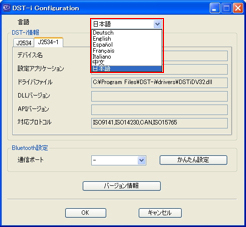
- 「かんたん設定」をクリックします。

- かんたん設定ウィザードが起動します。
記載内容を確認して、「次へ」をクリックします。
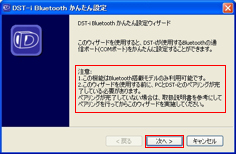
- DST-iとパソコンの準備画面が表示されましたら、以下の準備を行います。
- 車両ケーブルを外した状態で、DST-iをUSBケーブルにてパソコンへ接続します。
- DST-iのモードスイッチをONにします。
※既にDST-iが起動している場合には、一旦モードスイッチをOFFしてから再起動してください。
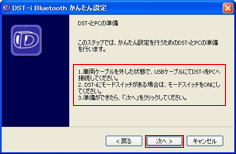
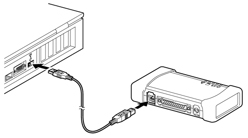
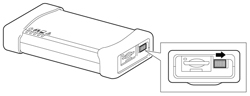
- Bluetooth COMポートの自動検索が始まります。
完了するまで、しばらくお待ちください。
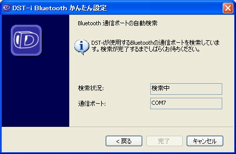
- Bluetooth COMポートの自動検出の完了画面が表示しましたら、COMポートに記載されているポート番号を確認して、「完了」をクリックします。
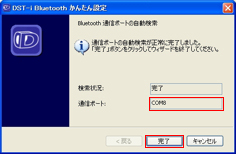
- DST-iの電源を入れ直す指示ダイアログが表示されましたら、DST-iのモードスイッチをOFFし、再度ONします。

- Bluetooth設定の通信ポートが変わっていることを確認して、「OK」をクリックして終了します。
※「OK」をクリックせずに終了すると、設定は反映されません。

Bluetooth USBアダプタを接続するパソコンのUSBポートを変更すると、Bluetooth COMポートが変更されます。
今後、パソコンのUSBポートを変更した場合には、同手順(ステップ5)で設定を行なう必要があります。 - 次へお進みください。